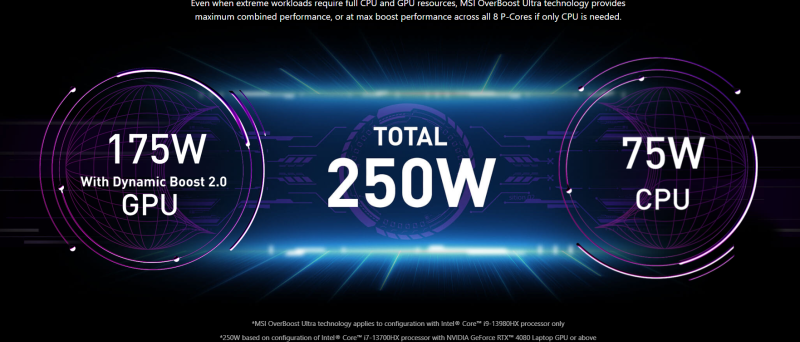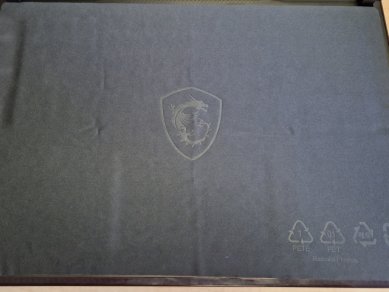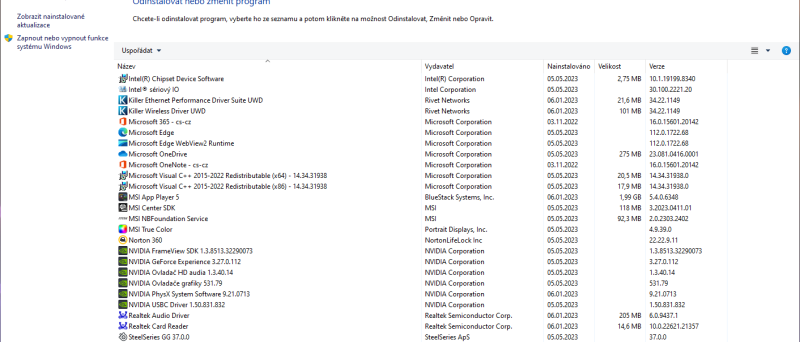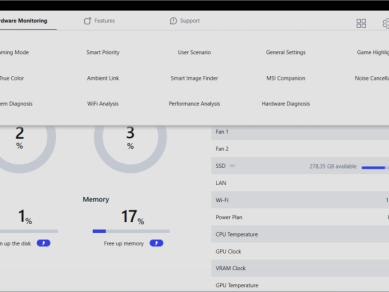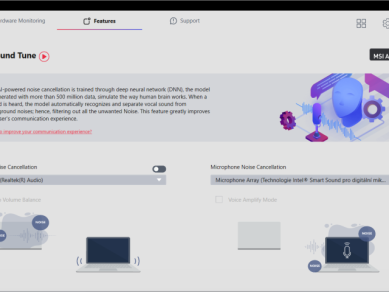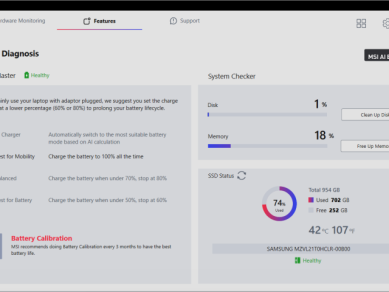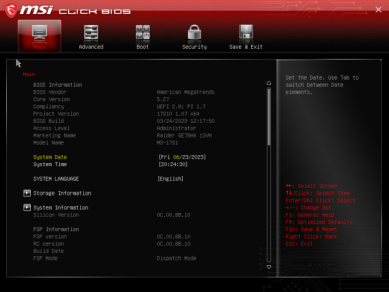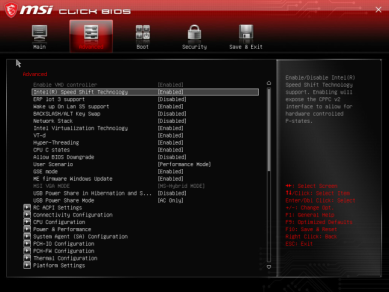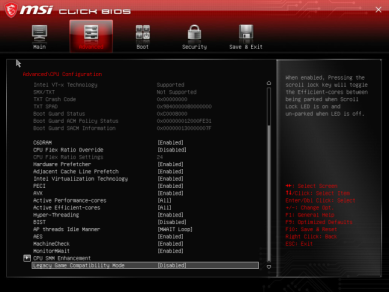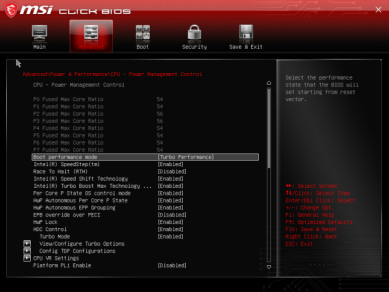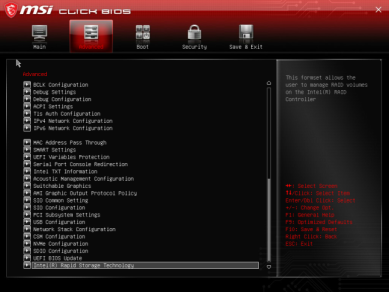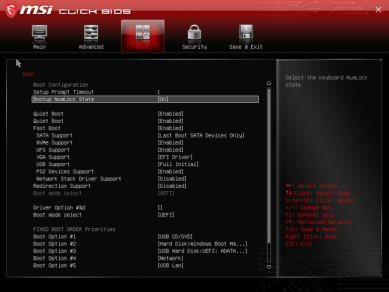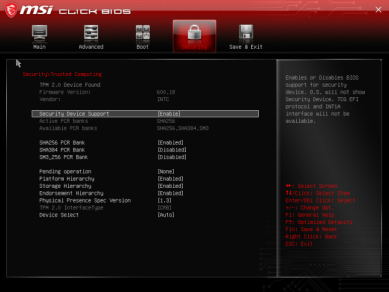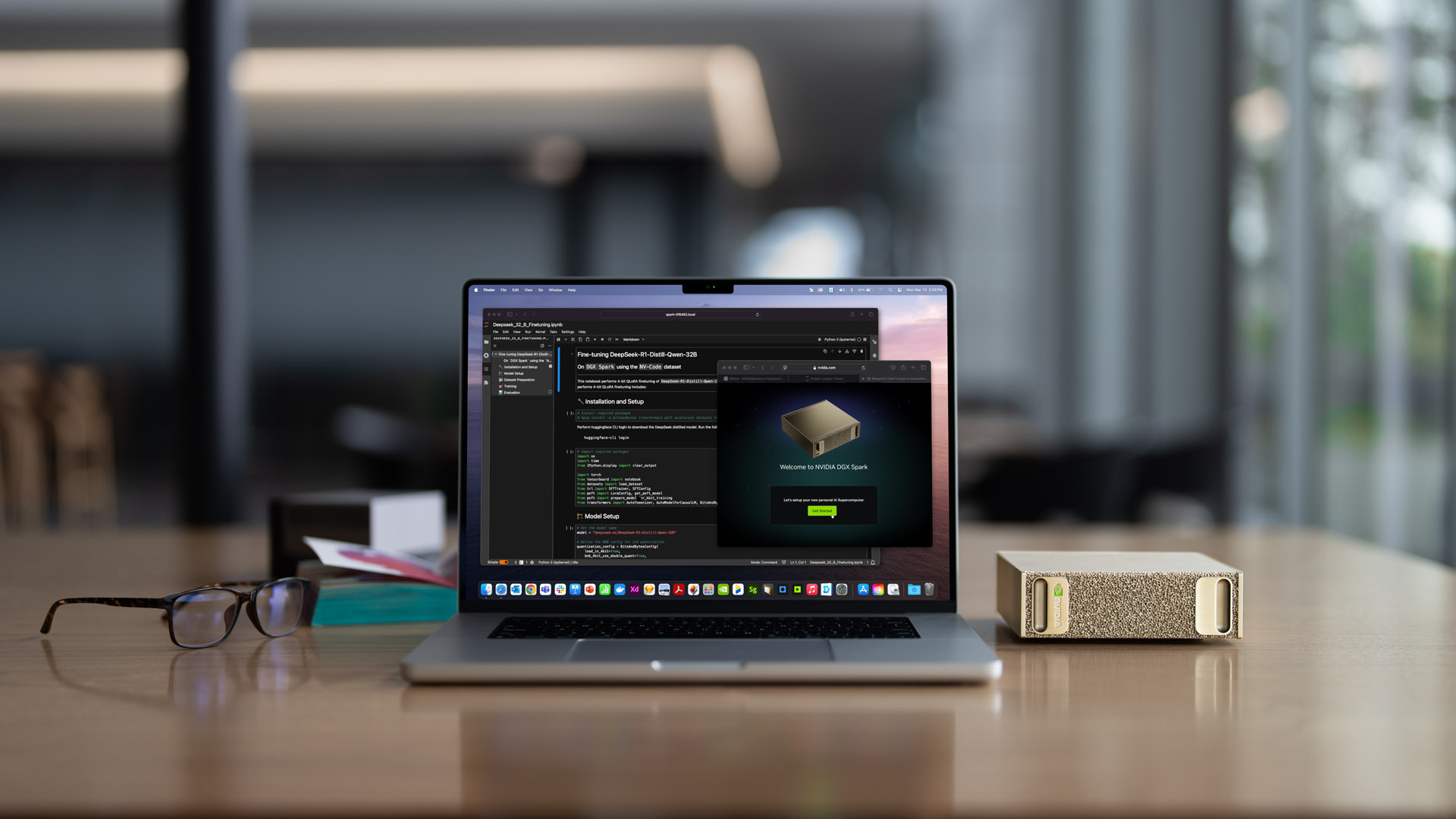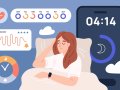RECENZE: MSI Raider GE78HX 13VH - 24 CPU jader a RTX 4080 v notebooku
Kapitoly článků
Nové mobilní GeForce RTX 4000 a také nové procesory z dílen Intelu jsou už nějakou tu chvíli na trhu. Nedávno jsem měl možnost podívat se pro změnu na něco výkonnějšího a to sice nový MSI Raider GE78HX. Tento notebook MSI nabízí v několika konfiguracích, prakticky všechny mají k dispozici změnu paradigmatu od Intelu, testovaný model má v sobě procesor Intel Core i9-13980HX, tento procesor má osm velkých jader s HT a k tomu šestnáct malých jader jako takový malý bonus.
Grafické karty jsou na výběr celkem tři, mobilní GeForce RTX 4070 8GB, RTX 4080 12GB a RTX 4090 16GB. NVIDIA provedla lehce vtipný posun z hlediska názvosloví produktů, mobilní RTX 4080 je tak GPU pouze se 192-bit sběrnicí a 12GB VRAM, což u hi-endové mašiny působí méně vesele. Na druhou stranu mobilní RTX 4000 karty jsou značně výkonnější a efektivnější, než jejich předhůdci z řad RTX 3000.
MSI u Raideru GE78HX umožňuje kombinovaný napájecí limit CPU a GPU až 250 Wattů, přičemž CPU samotné může konzumovat až 135 Wattů a GPU až 175 Wattů. To zní na notebook velmi děsivě a proto se zde na chvíli zastavím. Tyto limity jsou dostupné v rámci napájecího režimu Extreme Performance, který je od výrobce zapnutý a notebook je tak krapet hlučnější.
Nicméně stačí přepnout do režimu Balanced, kdy se CPU limit sníží na 115W a GPU na 150W. V tomto nastavení notebook nadále nabízí skvělý výkon i v 1600p rozlišení a hlučnost se pohybuje okolo 34 děloBuchů, což mě velmi překvapilo, jelikož v Extreme Performance je 46 až 48 dB normální.
Já jsem však testoval primárně v Extreme Performance režimu, mimo testu provozu na akumulátor. Velmi zajímavé srovnání je s nedávno testovaným MSI Titan GT77 notebookem, který využívá "top of the line" hardware předchozí generace a stejné napájecí limity CPU i GPU.
Testovaná konfigurace se aktuálně prodává za 89 990 Kč včetně DPH a z hlediska komponent vypadá následovně:
- Intel Core i9-13980HX 24C/32T - 2,4GHz, Turbo až 5,6GHz P-Cores, Turbo až 4GHz E-Cores, 36MB L3 cache, 115-135W TDP, 10nm
- 2x16GB RAM DDR5-5600 CL-46-45-45-89 2T
- Intel Iris Xe iGPU
- NVIDIA GeForce RTX 4080 Laptop 12GB - 150~175W TGP
- 17,2“ 2560x1600 AUOptronics B170QAN01.2, IPS, 240 Hz, 100% DCI-P3
- Samsung PM9A1 1TB M.2 2280 PCIe NVMe Gen4 x4
- Killer E3100 2,5 GbE
- Killer WiFi 6E AX1690i (802.11ax + Bluetooth 5.2)
- 4 cell 99Wh baterie
- 330W adaptér
- Windows 11 Home v22H2
Notebook ke mě dorazil ve svém standardním balení a nejspíše i z běžné distribuce. Uvnitř kartonové krabice najdeme druhou potisknutou krabici, ve které se nachází samotný notebook a velký napájecí adaptér, který notebooku dodá až 330W.
Tento velký adaptér byl v balení i se starším Titanem GT77 a úplně stejný s trochu jinou koncovkou má i můj starší Acer Helios 500 Predator.
Notebook samotný není žádný prcek, ale ani vyloženě přerostlé monstrum. Zajímavá je úhlopříčka displeje, ta je totiž 17,2" s poměrem stran 16:10, což je lehce nezvyklé, ale na displej se kouká hezky i s 100% škálováním, což osobně preferuji, zvyšováním škálování totiž přicházím o užitnou plochu za cenu zbytečně velkých fontů a ikonek.
Rozměry notebooku jsou 380 x 298 x 23 milimetrů, hmotnost pak činí slušných 3,1 kilogramu, tedy nejedná se o nějakou super tenkou žiletku, což osobně vítám.
Horní víko notebooku je kovové a dračí logo MSI je podsívcené za pomoci RGB LEDek.
V zadní části notebooku najdeme dva výfuky chlazení a několik portů. Konkrétně je zde hranatý konektor pro hranatý 330W napájecí adaptér, USB-C s podporou DisplayPortu a 10Gb/s USB konektivitou, HDMI 2.1 a RJ45 konektor připojený do Killer E3100 2,5 GbE čipsetu.
Na levé straně notebooku najdeme další výfuk chlazení, LEDku indikující stav baterie, USB-C s podporou ThunderBolt 4 a DisplayPortu, velkou čtečku SD karet a jeden 3,5mm audio combo jack. Pamatujete na doby, kdy velké herní MSI notebooky měly klidně čtyři 3,5mm jacky? :)
Na pravé straně je zbylá portová výbava notebooku. Najdeme zde čtvrtý výfuk chlazení, třetí USB-C port s podporou 10Gb/s USB, DisplayPortu a dokonce i nabíjení. Po ruce jsem měl jen Lenovácké USB-C 65W a 95W adaptéry, nicméně ani jeden z nich notebook neregistroval, takže kompatibilita není zdá se nejlepší. Výbavu pak zakončují dva USB-A porty, jeden je 5Gb/s a druhý 10Gb/s.
Portová výbava je za mně vesměs OK, asi by neuškodil ještě třetí USB-A port někde vzadu či vlevo, ale celkem zde máme pět USB portů, což není vůbec špatné. Potěší i velká čtečka SD karet.
V přední části notebooku se nachází designový LED pásek za světlovodem.
Po otevření víka notebooku nás přivítá látková ochrana displeje rozložená přes klávesnici, přičemž klávesnice samotná je podsvícena za pomoci RGB LEDek. Klávesnice tradičně pochází z dílny SteelSeries a její rozložení je...poněkud zvláštní. Podobně jako na Titanu GT77 i zde se vyřádil nějaký designér. Je škoda, že nedošlo na využití celé plochy palmrestu, klávesnice je tak poněkud smrštěná, numerický blok má o jeden sloupec méně, v pravém horním rohu troluje zapínací tlačítko, Fn klávesa je velmi vpravo a celkově nejsem do tohoto rozložení zrovna nadšenec.
Klávesnice má i vychytávku, kdy po přidržení Fn rozsvítí pouze funkční klávesy, které fungují v kombinaci s Fn, což je velmi užitečná drobnost. Člověk tak nemusí hledat popisky speciálních kláves, pokud si jejich pozice zrovna nepamatuje.
Nad klávesnicí sedí onen 17,2" 2560x1600 panel společnosti AUOptronics, panel má certifikaci DCI-P3 a v této úhlopříčce ho považuji za rozumné optimum, 3K nebo 4K panel by už nejspíše vyžadoval změnu škálování, což dělám velmi nerad a navíc by se RTX 4080 značně více zapotila a VRAM by došla ještě rychleji.


Nad displejem najdeme ještě malý segment, ve kterém je usazena 1080p IR webkamera, dva mikrofony a přepínač, kterým lze kameru dokonce vypnout, nejedná se tak o čistě mechanickou krytku.
Tradičně jsem se musel podívat na vnitřnosti notebooku, spodní víko je z větší části plastové, ale v okolí ventilátorů je kovové.
Aby bylo možné spodní víko demontovat, je navíc potřeba odcvakat krycí plast na horní části notebooku za displejem. Spodní víko pak drží na místě celkem třináct šroubků.
Vnitřnosti notebooku mají poměrně standardní rozložení, ve spodní části najdeme velkou 99Wh baterii. Nad baterií vlevo najdeme malý M.2 2230 slot, ve kterém sedí Killer AX1690i čipset, pozitivní je, že ho uživatel může vyměnit za něco jiného s funkčními ovladači.
Vedle WLAN modulu jsou pak dva M.2 2280 sloty, jeden poskytuje čtyři PCIe Gen5 linky z CPU a druhý čtyři PCIe Gen4 linky z čipsetu. Bohužel chlazení zde lehce pokulhává, v nějaké delší masivní zátěži se bude SSD přehřívat, neboť teplo se odvádí jen spodní částí do PCB a horní část SSD je přelepena černou páskou. Škoda, že spodní víko není celokovové a teplo se neodvádí do něj.

Nicméně toto není něco, na co narazí běžný hráč, abych na throttling narazil, musel jsem nechat SSD v nějaké velké zátěži pod dobu více jak patnácti minut. Nicméně druhé SSD nedostane chlazení žádné, pokud si tam nepřidá uživatel nějaký tenký chladič sám.
V primárním slotu bylo osazeno SSD od Samsungu, starý dobrý OEMkový Samsung PM9A1 1TB, tedy něco jako Samsung 980 Pro, jen v OEM provedení. Jedná se spíše o lepší OEM Gen4 NVMe SSD.
Veprostřed notebooku pak najdeme kovovou krytku, pod kterou jsou dva SODIMM sloty, v každém z nich se nacházel jeden SK Hynix HMCG78AGBSA095N BA 1Rx8 16GB DDR5-5600 modul, oba dva moduly běží opravdu na 5600 MT/s, což je taktéž relativně novinka a výhoda oproti běžným 4800 MT/s pamětem.
V horní části notebooku se pak nachází robustní chladič s dvěma ventilátory, celé toto uskupení má za úkol uchladit až 250W tepla, což se daří překvapivě dobře, až na nějaké specifické případy.
Co se procesoru týče, Intel Core i9-13980HX má k dispozici osm P-Cores, která mohou tikat v rozpětí 2,4 až 5,6 GHz, přičemž těchto osm jader má k dispozici i HT. Dále má tento procesor ještě extra šestnáct menších E-Cores, ty tikají až na frekvenci 4 GHz. Procesor má napájecí limit dle Intelu v rozsahu 45-157W, MSI to umožňuje konfigurovat v různých napájecích režimech. Nicméně dlouhodobě lze nastavit až 135W skrze profil Extreme Performance, což je na notebookové CPU tak trochu masakr.
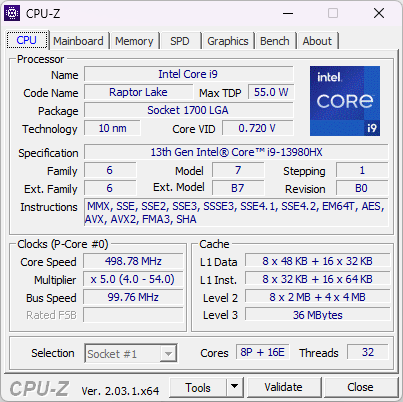
Pro lepší představu se podívejte na graf níže, zkusil jsem Cinebench R23 ve čtyřech nabízených profilech v programu MSI Center.
Grafická karta NVIDIA GeForce RTX 4080 Laptop 12GB pak svou konfigurací velmi přípomíná starší mobilní RTX 3080 Ti, tedy minimálně mají obě GPU stejný počet shaderů, jedná se však o odlišné generace, takže to nelze přímo srovnávat. Mobilní RTX 4080 12GB má navíc ořezanou paměťovou sběrnici s 256-bitů na 192-bitů, nicméně karta je k CPU připojena skrze šestnáct PCIe linek čtvrté generace.
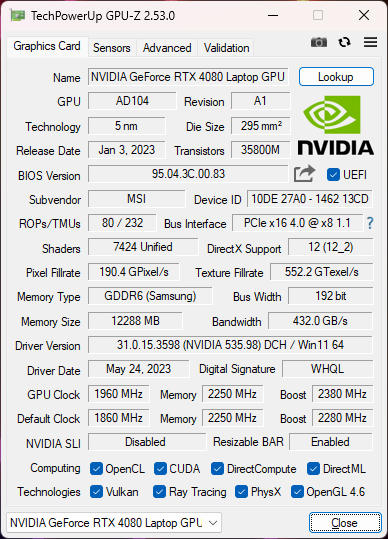
Mobilní RTX 4080 totiž vychází z desktopového GPU AD104, tedy GeForce RTX 4070 Ti, nicméně mobilní veerze má méně shaderů a také texturovacích jednotek, nehledě na pomalejší GDDR6 paměti. Odskok desktopové RTX 4090 a mobilní je pak ještě vyšší. Myslím si, že 16GB VRAM by mobilní RTX 4080 slušelo více, ale s tím nic nenaděláme. Pokud chcete 16GB VRAM, je možné si připlatit za verzi s RTX 4090 16GB.

Výkon dGPU jsem testoval v režimu Extreme Performance, tedy 175W TGP, ovladače jsem využil nejnovější ve verzi 535.98 v době testování a MUX čip jsem přepnul do režimu dGPU na prakticky všechny testy, abych získal co nejlepší výkon.
Předinstalovaný software
Jelikož na notebooku byly nainstalovány Windows 11 Home, znamenalo to přítomnost různého bloatware od Microsoftu, přičemž od MSI získáme ještě Norton 360, který jsem raději odinstaloval a testoval bez něj. Stejný osud potkal i OneDrive, OneNote, Office 365 a Teams.
V systému bylo zapnuté VBS i Core Isolation, to může zvýšit bezpečnost, ale zároveň dojde ke snížení výkonu, nicméně je to takto default a nechal jsem obojí zapnuté.
MSI Center
Velmi relevantní je i utilita MSI Center, ve které se nastavuje mnoho aspektů notebooku, přes napájecí profily po RGB LED podsvícení klávesnice, aktualizace ovladačů a tak podobně. Bohužel utilita je trochu línějšího charakteru při interakci s některými položkami, snad to MSI nějak zlepší.
BIOS
Za zmínku stojí i BIOS/UEFI rozhraní notebooku, MSI má tradičně zajímavou funkci oproti ostatním výrobcům. Po stisknutí kombinace Pravé Ctrl + Pravý Alt + Levý Shift + F2 se nám odemykají bohaté možnosti nastavení. Některé volby můžete vidět na screenshotech níže, nicméně v BIOSu jsem nic neměnil, zachoval jsem tovární nastavení, jelikož to reflektuje uživatelský zážitek po nákupu.
A nyní hurá na testy!